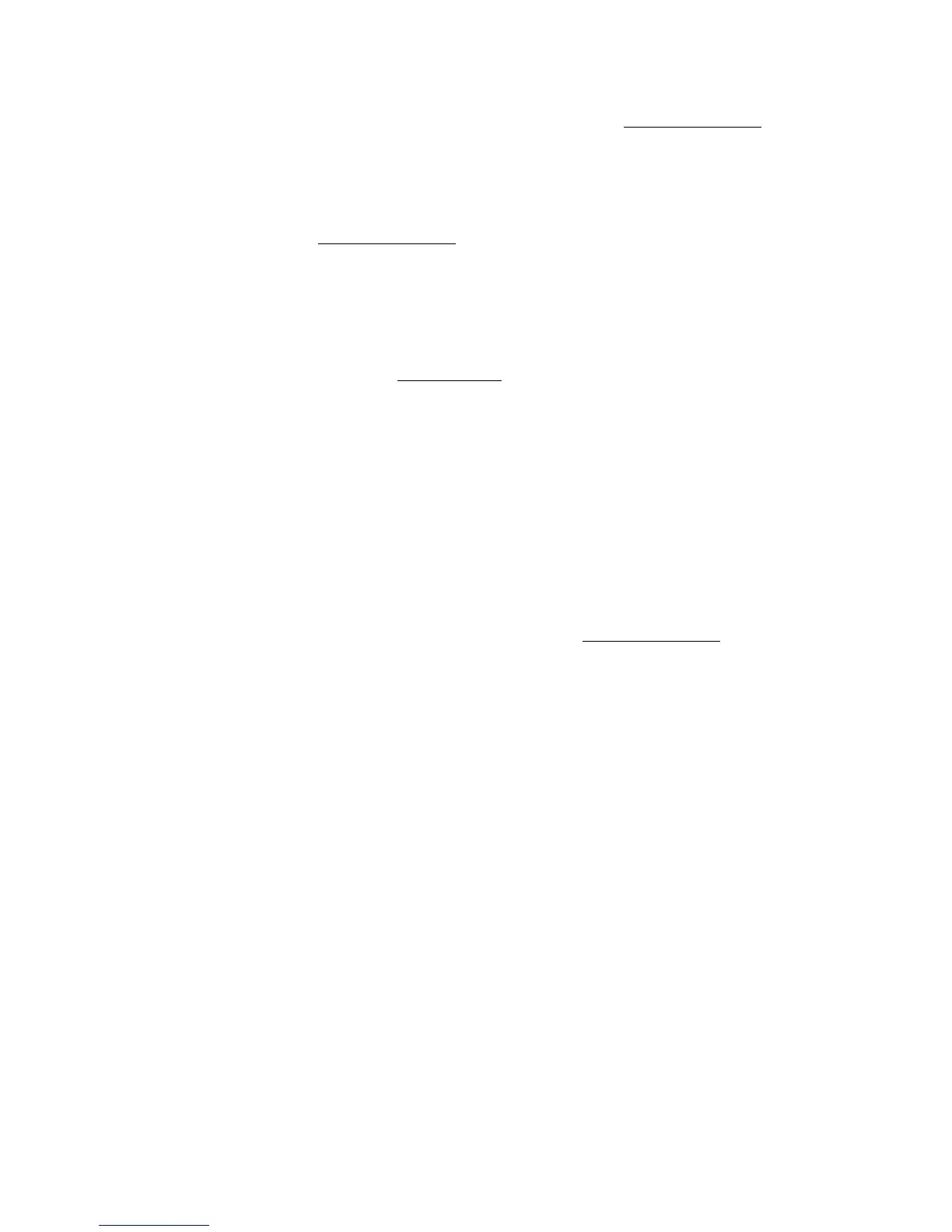Erweiterte Optionen
Phaser® 3500 Laserdrucker
31
Windows 2000-, Windows XP- oder Windows Server 2003-PostScript-Treiber:
Klicken Sie in der Registerkarte Layout auf die Schaltfläche Erweitert und wählen Sie
für Ihren Druckauftrag im Bereich Grafik im Eingabefeld Größenanpassung einen
Prozentsatz zwischen 1 und 1000 aus. Klicken Sie auf OK, um Ihre Auswahl zu
speichern.
Windows NT4.0-PostScript-Treiber:
Klicken Sie in der Registerkarte Seite einrichten auf die Schaltfläche Erweitert und
wählen Sie für Ihren Druckauftrag einen Prozentsatz zwischen 1 und 1000 im Eingabefeld
Größenanpassung im Bereich Grafik aus. Klicken Sie auf OK, um Ihre Auswahl zu
speichern.
Windows 98 SE-, Windows Me-, Windows 2000-, Windows XP-, Windows NT4.0-
oder Windows Server 2003-PCL6-Treiber
:
An Papierformat anpassen:
Klicken Sie in der Registerkarte Layout auf die Schaltfläche Weitere Layoutoptionen,
wählen Sie die Option An Seite anpassen aus und stellen Sie anschließend in der
Dropdownliste Zielseite die richtige Größe ein. Klicken Sie auf OK, um Ihre Auswahl zu
speichern.
Kleiner/Größer:
Klicken Sie in der Registerkarte Layout auf die Schaltfläche Weitere Layoutoptionen,
wählen Sie die Option Verklein./Vergröß. aus und legen Sie anschließend für Ihren
Druckauftrag einen Prozentsatz zwischen 25 und 400 im Eingabefeld Prozent fest.
Klicken Sie auf OK, um Ihre Auswahl zu speichern.
Mac OS 9.x oder Mac OS X, Version 10.2 und höher-PostScript-Treiber:
Legen Sie unter Page Setup (Seite einrichten) in Scale (Größe) einen Prozentsatz für
Ihren Druckauftrag fest.
Drucken von Broschüren
Mithilfe der Duplexdruckfunktion können Sie ein Dokument in Form eines kleinen Buches
drucken. Sie können Broschüren mit einer beliebigen Papiergröße drucken, die für den
Duplexdruck unterstützt wird. Weitere Informationen über Papiertypen, Gewichte und Größen
finden Sie unter „Unterstütztes Papier“ auf Seite 12.
Hinweis
Damit Ihr Drucker den Duplexdruck ausführen kann, müssen Sie eine Duplex-Einheit
installieren. Die Konfigurationen des Phaser 3500B und Phaser 3500N können aufgerüstet
werden, um diese Funktion ebenfalls ausführen zu können. Vergewissern Sie sich, dass die
installierte Duplex-Einheit im Fenster „Druckereigenschaften“ von Windows eingestellt
ist. Einzelheiten finden Sie auf Seite 20.
